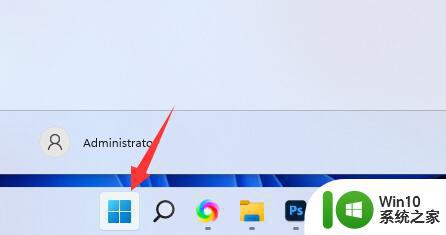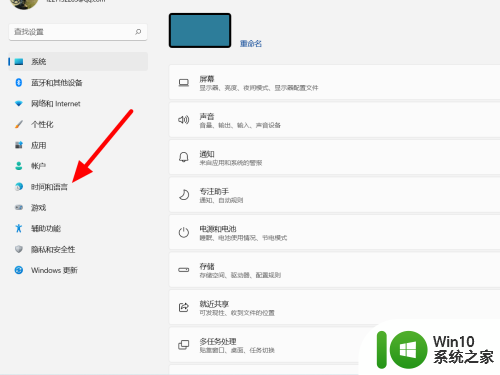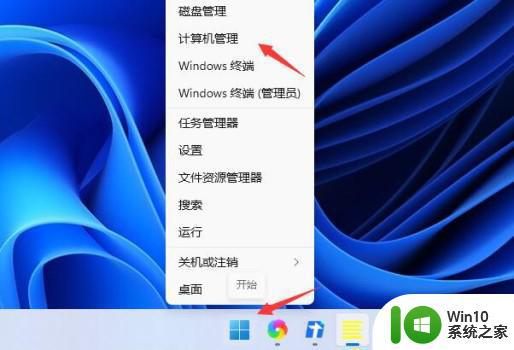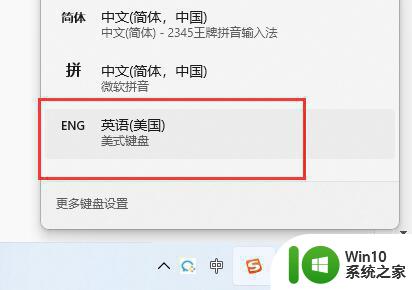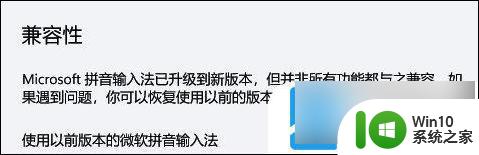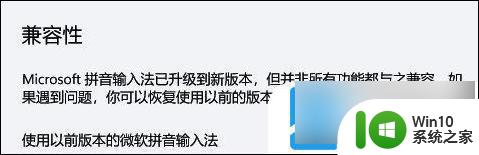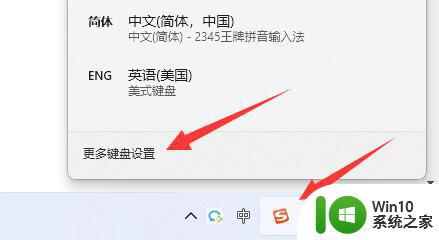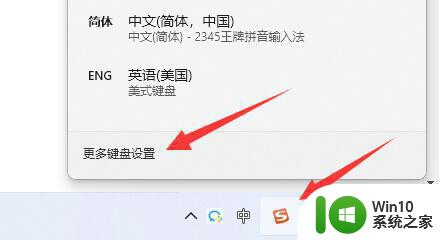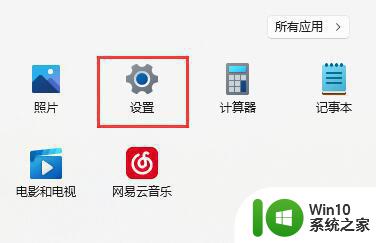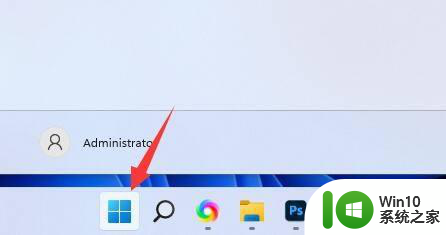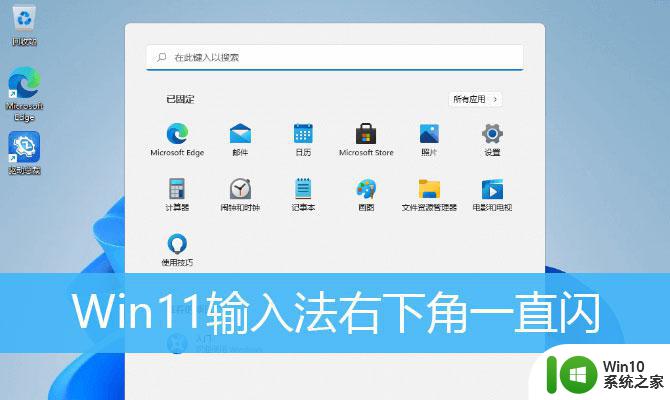输入法win11打不出汉字快捷 Win11输入法无法打出汉字全部是字母怎么解决
更新时间:2024-03-25 11:08:05作者:jiang
许多Win11用户纷纷表示遇到了一个令人困扰的问题——Win11输入法无法打出汉字,而只能输入英文字母,这个问题让许多用户感到不知所措,因为汉字是中文输入法的核心,无法输入汉字会严重影响工作和日常生活。面对这个问题,我们应该如何解决呢?下面将为大家分享一些解决方法,希望能帮助到遇到这个问题的用户们。
具体步骤:
1.点击时间和语言
在键盘中按下win+i打开设置,点击时间和语言。
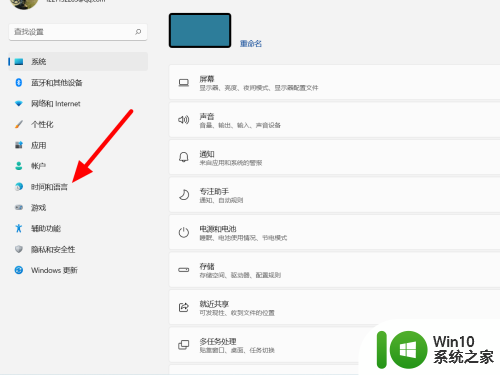
2.点击语言和区域
在时间和语言选项下,点击语言和区域。
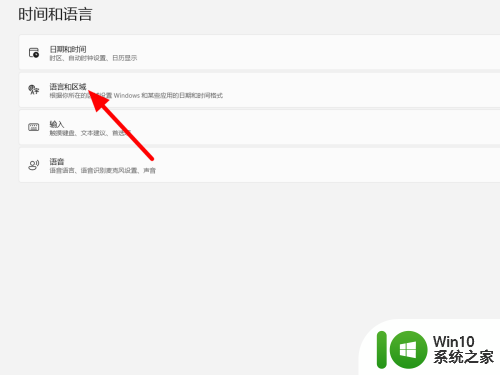
3.点击设置
在语言和区域选项下,点击中文右侧设置(···)。
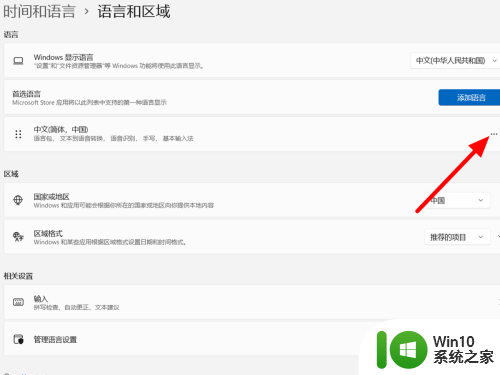
4.点击语言选项
出现下拉,点击语言选项。
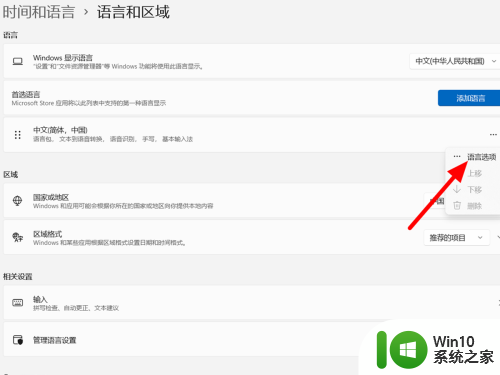
5.单击设置
在选项下单击微软拼音右侧设置(···)。

6.点击常规
在微软拼音选项下,点击常规。
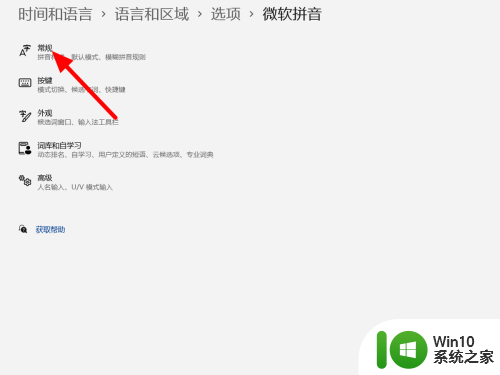
7.开启兼容性
在常规选项下,开启兼容性。
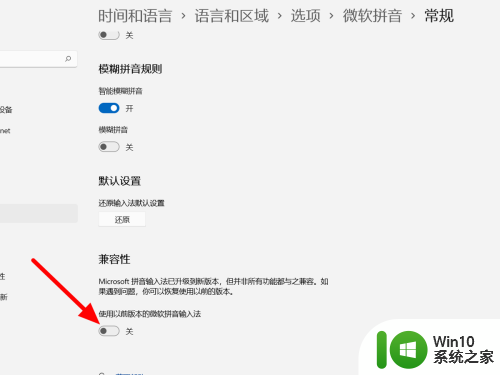
8.点击确定
点击确定,这样就解决成功。
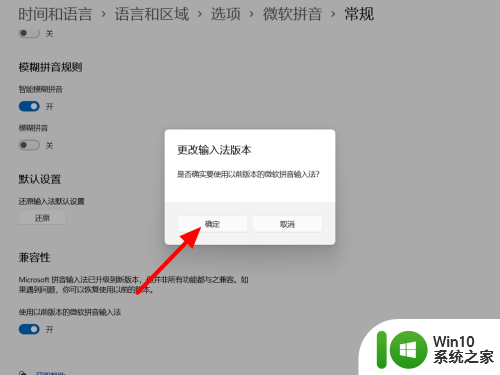
以上就是输入法win11无法快速输入汉字的全部内容,如果你也遇到了同样的情况,请参照本文的方法来处理,希望对大家有所帮助。